
Vô tình xóa một Câu chuyện trên Instagram mà bạn đã đăng? Quá lười để tạo lại câu chuyện từ đầu? Đừng lo lắng. Instagram hiện cho phép bạn khôi phục các câu chuyện đã xóa một cách dễ dàng. Vì vậy, việc truy cập chúng khá dễ dàng miễn là chúng đã bị xóa trong 30 ngày qua.
Instagram đã thêm một thư mục Đã xóa gần đây mới không chỉ chứa các câu chuyện đã xóa mà còn chứa ảnh, video, cuộn phim và video IGTV. Điều này cho phép người dùng nhanh chóng khôi phục nội dung đã xóa trong chính ứng dụng. Các mục được lưu trữ trong thư mục Đã xóa gần đây có thể được phục hồi trong vòng 30 ngày miễn là chúng được lưu trữ. Tuy nhiên, nếu một câu chuyện đã xóa không được lưu trữ, thì câu chuyện đó vẫn có thể được khôi phục trong vòng 24 giờ.
Bạn có muốn truy cập phần bổ sung mới này để khôi phục các câu chuyện đã xóa không? Không cần tìm đâu xa, bởi vì, trong bài viết này, chúng ta sẽ thảo luận chính xác cách khôi phục Câu chuyện trên Instagram đã xóa trên iPhone của bạn.
Cách khôi phục các câu chuyện đã xóa trên Instagram trên iPhone
Trước khi tiếp tục, hãy đảm bảo ứng dụng Instagram được cập nhật, vì đây là một tính năng mới được giới thiệu gần đây. Sau khi bạn hoàn tất, hãy làm theo các bước bên dưới:
- Khởi chạy ứng dụng Instagram và truy cập hồ sơ của riêng bạn. Tại đây, hãy nhấn vào biểu tượng ba dòng nằm ở góc trên bên phải để truy cập vào các tùy chọn khác.
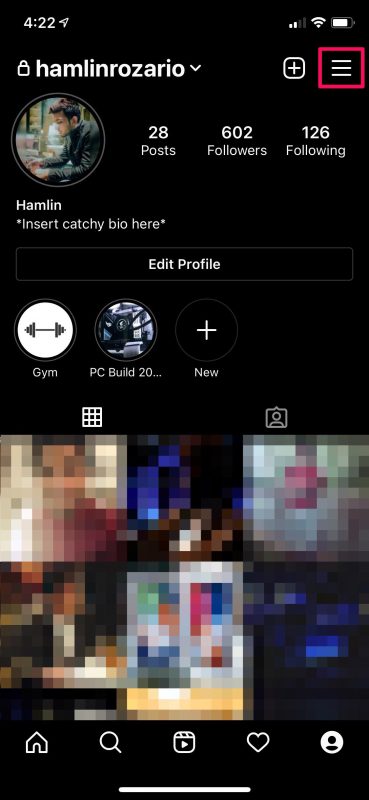
- Bây giờ, chọn “Cài đặt” từ trình đơn bật lên từ cuối màn hình của bạn.
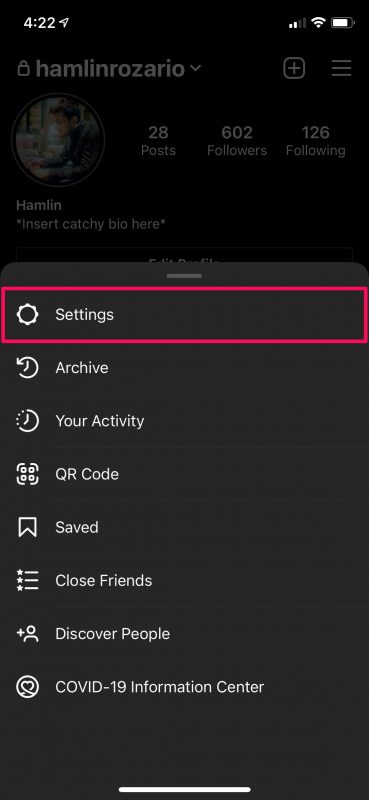
- Trong trình đơn cài đặt, chọn tùy chọn “Tài khoản”.

- Tại đây, bạn sẽ tìm thấy phần Đã xóa gần đây, là tùy chọn cuối cùng thứ hai trong trình đơn.
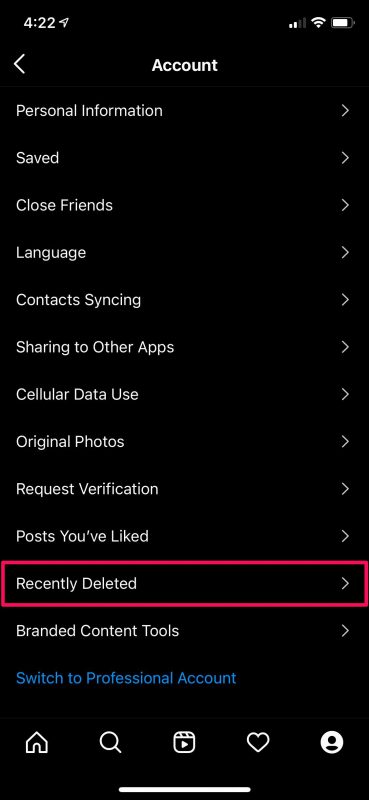
- Giờ đây, bạn sẽ có thể xem các mục trong thư mục Đã xóa gần đây của mình. Bạn sẽ thấy số ngày bên dưới mỗi mục cho biết bao lâu trước khi chúng bị xóa vĩnh viễn. Chỉ cần nhấn vào câu chuyện bạn muốn khôi phục.
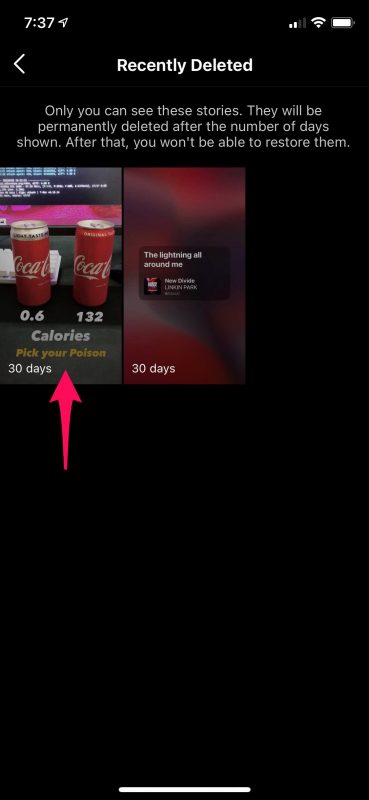
- Bây giờ, bạn sẽ có quyền truy cập vào bản xem trước của câu chuyện. Nhấn vào biểu tượng dấu ba chấm ở góc dưới cùng bên phải của màn hình.

- Tiếp theo, chọn “Khôi phục” từ trình đơn bật lên.
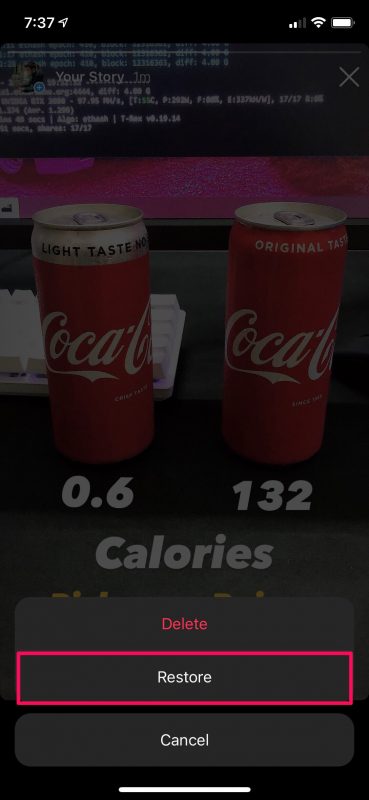
- Bây giờ, bạn sẽ được nhắc xác nhận hành động của mình. Chọn lại “Khôi phục” và bạn đã sẵn sàng.

Vậy là xong, bạn đã khôi phục thành công Câu chuyện trên Instagram đã xóa của mình.
Nếu câu chuyện đã khôi phục được chia sẻ trong vòng 24 giờ qua hoặc được thêm vào Câu chuyện nổi bật của bạn trước khi bị xóa, mọi người sẽ có thể xem và tương tác lại với câu chuyện. Tuy nhiên, nếu câu chuyện đã bị xóa khỏi kho lưu trữ của bạn, thì câu chuyện đó sẽ được khôi phục vào kho lưu trữ của bạn.
Mặc dù chúng tôi đang tập trung vào phiên bản iOS của ứng dụng trong bài viết cụ thể này, nhưng bạn cũng có thể sử dụng các bước chính xác này để khôi phục Câu chuyện trên Instagram đã xóa trên điện thoại thông minh Android của mình, miễn là bạn đã cập nhật ứng dụng.
Theo mặc định, Instagram lưu trữ tất cả các câu chuyện của bạn. Do đó, tất cả các câu chuyện của bạn sẽ có thể khôi phục được trong 30 ngày sau khi xóa. Tuy nhiên, nếu bạn tắt tính năng này và không lưu trữ nội dung của mình, bạn chỉ có 24 giờ để lấy lại câu chuyện đã xóa của mình.
Trước bản cập nhật này, cách duy nhất để thực sự khôi phục câu chuyện đã xóa là bạn lưu câu chuyện đó vào iPhone của mình theo cách thủ công rồi đăng lại trên Instagram. Theo Instagram, tính năng này được giới thiệu để giúp những người dùng là nạn nhân của hack, vì tin tặc thường có xu hướng xóa nội dung khi họ có quyền truy cập vào tài khoản.
Đừng bỏ lỡ các mẹo Instagram khác khi bạn đang tìm hiểu về chủ đề này.